
一、仪器导出数据到测量之星软件
1、仪器端打开项目B界面,导出,选择导出位置“测量之星”,选择数据类型(坐标数据、编码数据、原始数据)。
2、进入导出项目选择界面(这时候界面上方出现蓝牙图标,APP端方可开始配对),选择项目,先不要点击“导出”按钮,等待APP端操作。
3、打开APP项目模块,进入项目管理新建一个项目。
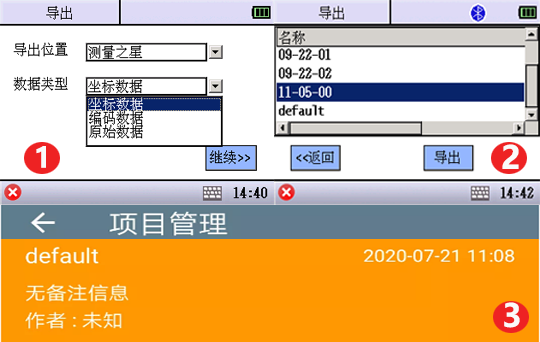
4、选择导入,点击蓝牙按钮,在配对列表选择仪器型号进行配对(需要仪器端出现蓝牙图标后才能进行连接配对)。
5、从仪器导入,选择仪器类型(860),选择数据类型(坐标数据、编码数据、原始数据),APP点击“导入”按钮,仪器端点击“导出”按钮(如果仪器端过了10秒钟没有操作APP端会显示“等待超时”)弹出提示“导入成功”则数据导入完成/否则提示“抱歉,导入失败”。
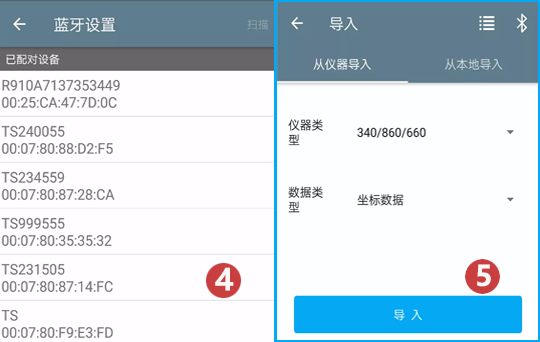
二、测量之星软件数据导入仪器
1、菜单界面选择项目B界面,导入,选择导入位置“瑞得后处理”,选择数据类型(坐标数据、编码数据)。
2、点击“继续”进入蓝牙导入界面(界面上方出现蓝牙图标),点击“导入”按钮进入等待APP端导出数据。
3、打开项目模块,选择导出,点击蓝牙按钮,与机器进行配对,导出到仪器,选择数据类型(坐标数据、编码数据)。
4、点击“导出”按钮,弹出提示“导入成功”则数据导入完成/否则提示“抱歉,导入失败”。
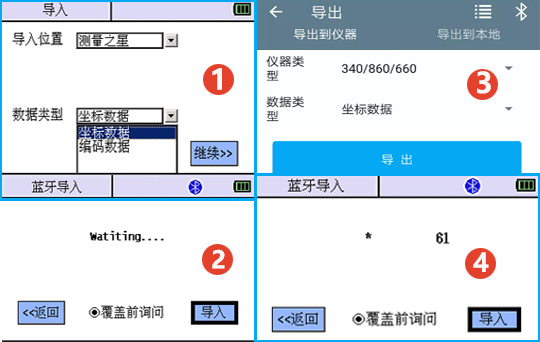
注:目前支持瑞得860系列全站仪,如需使用测量之星APP请咨询知寸空间客服下载。















 顶部
顶部


